En el post anterior hablaba de como hemos arreglado los teclados y discos duros de nuestros portátiles antiguos.
En este post hablaremos de como dar una segunda oportunidad a aquellos que por diversos motivos tienen la pantalla inutilizada. Lo dividiré en 2 partes, en la siguiente veremos como configurar Guadalinex EDU para que use la pantalla externa desde el mismo login.
En este veremos como conectarle un botón externo para encender el portátil, ya que la idea es colocar sobre el portátil cerrado una pantalla, así que abrir la tapa para pulsar el botón de encendido no es una opción.
Lo primero fue desmontar la parte del portátil donde esta el botón de encendido y nos encontramos con ésto:

Y haciendo pruebas, vimos que uniendo los puntos 1 y 2 se encendia el portátil, asi que simplemente soldando un cable en cada punto y el otro extremo de los cables a un pulsador que podamos sacar del portátil, tenemos el encendido arreglado, más adelante también comprobe que soldando entre el punto 1 y la placa 3 se producia el mismo efecto, y con lo malo que soy soldando, la placa me permite más juego. Aqui tenéis las dos posibilidades de soldadura:


Este es el botón que vamos a usar:

Después de estar pensando donde ponerlos, vimos que el portátil tiene una ranura PCMCIA que no se usa, asi que pensamos que era el sitio perfecto, y lo probamos:

Y por último os muestro una vista de toda la instalación:
Trás esto, le echamos unos puntitos de silicona caliente para que todo se quede fijo y ni salten las soldaduras por un tirón, ni el botón se mueva del sitio. Cerramos el portátil y éste es el aspecto externo:
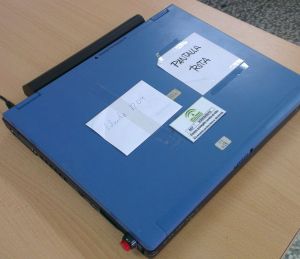


Comentarios recientes